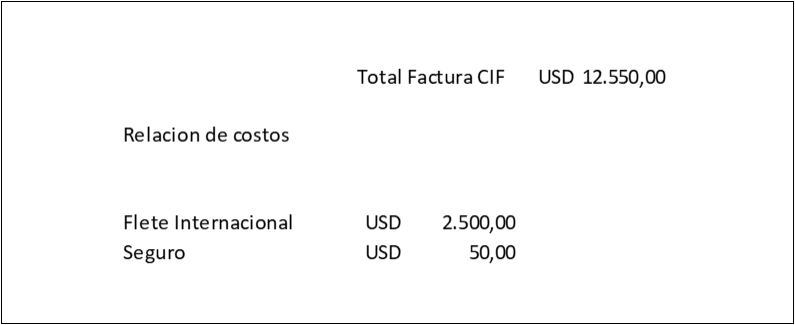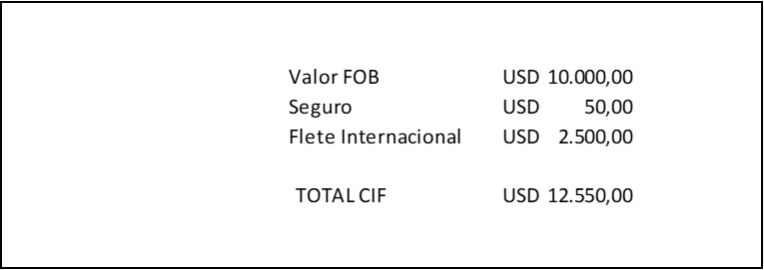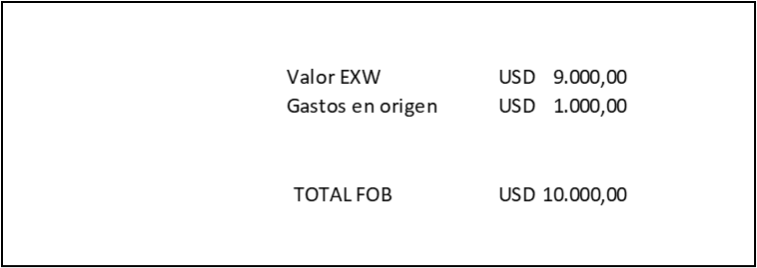Factura comercial de exportación
Las facturas comerciales son documentos utilizados para detallar y acreditar una transacción de bienes entre un comprador (cliente) y un vendedor (proveedor). Su principal propósito es establecer la base para calcular los derechos de aduana y otros impuestos aplicables en el país importador, además de servir como registro contable y prueba de la transacción.
Este documento es esencial para el despacho aduanero y debe incluir información precisa sobre los bienes exportados, como su descripción, cantidad, precio unitario y valor total; teniendo en cuenta seguro, flete, otros costos y el descuento aplicado.
En este artículo aprenderás:
Como ingresar facturas comerciales en Soul LRP,
Algunas generalidades y definiciones clave para simplificar el día a día en la creación de factura comercial.
Como filtrar productos por órdenes de venta para definir si se incluyen o no en la factura.
Pasos para crear facturas comerciales en una exportación en Soul LRP
Estos son los pasos mínimos necesarios para crear una factura, y más adelante se detallan cada uno de los campos de ésta.
Ingresa a un despacho (exportación).
Haz clic en “Factura comercial”.
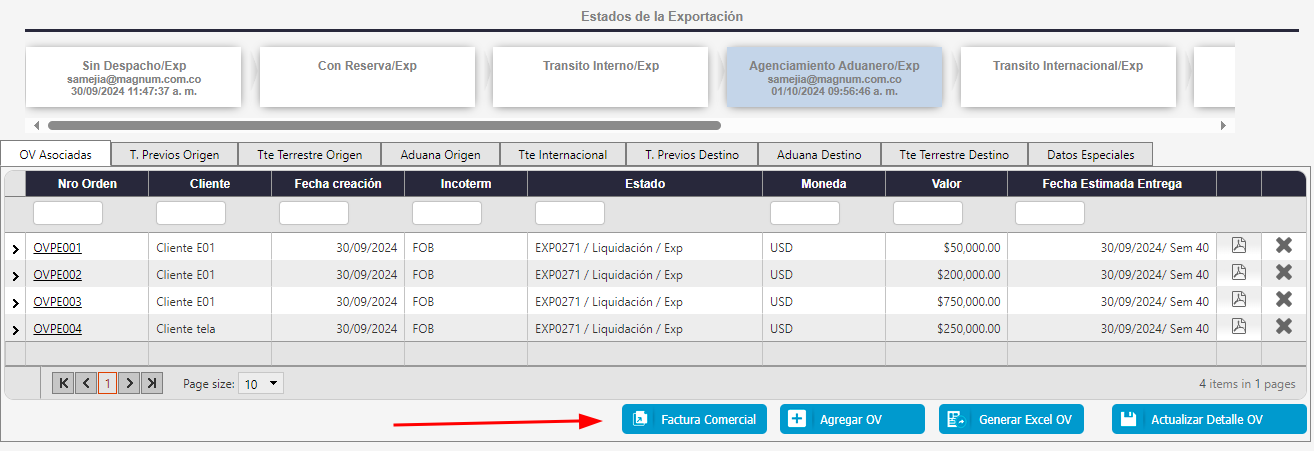
En la ventana que aparece se muestran las facturas y notas débito previamente creadas, selecciona Nuevo.
En el campo tipo documento, Selecciona Factura CxC (Cuenta por cobrar).
Ingresa la información del encabezado de la factura y guarda.
Con el fin de ahorrar tiempo en el diligenciamiento de la información de los productos en la factura en la tabla de detalles, precargamos los mismos productos que están en las ordenes de venta del despacho; sin embargo, podrás filtrarlo y editarlos para que el valor de la factura corresponda.
A partir de aquí se especificarán de forma más detallada los campos y su funcionamiento.
Información en los detalles de la Factura CxC
Detalles de la factura
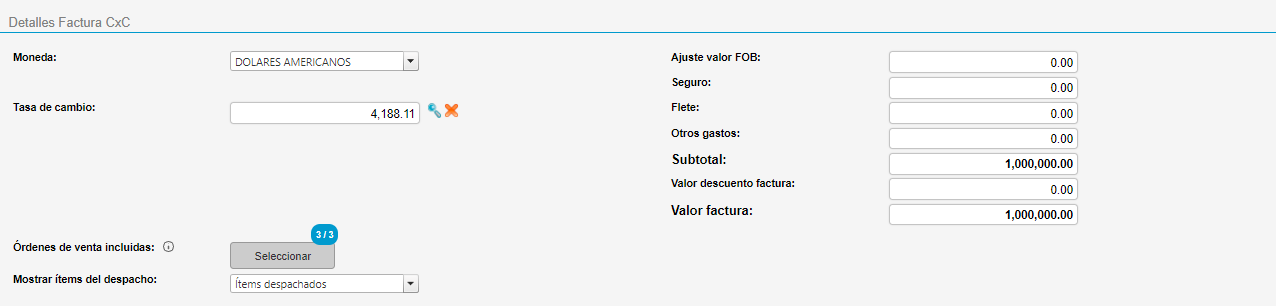
Moneda. Este campo permite elegir la moneda en la que se completará y mostrará toda la información de la factura. La selección de la moneda afecta todos los valores monetarios, garantizando su consistencia y conversión correcta.
Tasa de cambio. Es la tasa de cambio de la moneda seleccionada a la moneda configurada en el sistema (por ejemplo, para Colombia es COP)
Moneda a USD. Cuando la moneda no es USD (Dólar estadounidense o americano), se debe ingresar la tasa de cambio de la moneda seleccionada a USD.
Órdenes de venta incluidas. NUEVO Esta acción permite seleccionar las órdenes de venta que se tendrán en cuenta en la factura. Por defecto vienen seleccionadas las incluidas en el despacho, pero en algunos casos cuando son muchas órdenes de venta, que generalmente tienen asociados muchos productos, y necesita facturar solo algunos de estos, se puede usar esta acción “órdenes de venta incluidas” y seleccionar solo las que quieres incluir en la factura que estás editando o creando. Así evitarás tener que editar producto por producto poniendo el valor en 0 en caso de que no los quieras incluir en la factura.
Mostrar items del despacho. NUEVO Este filtro tiene dos estados:
Items despachados: solo muestra los items que seleccionaron en la creación del despacho.
Todos los items: Muestra todos los items asociados a las ordenes de venta del despacho, incluyendo los que no se despacharon. Recuerda que las cantidades despachadas se editan en la pestaña “OVs asociadas”.
Ajuste Valor FOB
Este campo solo se utiliza cuando la factura comercial no está como valor FOB; sin embargo, es importante siempre llevar la factura en esté termino y discriminar los valores de seguro, flete y otros costos según sea el caso. De esta manera la liquidación al final de proceso desglosara correctamente los valores.
Seguro: Es el costo asociado a la cobertura de riesgos durante el transporte de mercancías, como daños, pérdidas o robos. Este costo se incluye en la factura de importación/exportación y se añade al valor total de la mercancía.
Flete: Es el costo del transporte de la mercancía desde el origen hasta el destino. Este costo puede variar dependiendo del medio de transporte utilizado (marítimo, aéreo, terrestre) y se incluye en la factura comercial.
Otros gastos: Incluyen todos los costos adicionales relacionados con la importación/exportación que no están cubiertos por el seguro o el flete. Estos pueden incluir gastos de aduana, manejo, almacenamiento, documentación, entre otros.
Subtotal: Es la suma de todos los ítems de la factura más los costos adicionales como el seguro, el flete y otros gastos, pero antes de aplicar cualquier descuento. Básicamente, es el total bruto de la factura.
Valor descuento factura: Es el monto total de descuento aplicado a la factura.
Valor factura: Es el valor total neto de la factura después de aplicar todos los descuentos. Representa el monto final a pagar, incluyendo todos los ítems de la factura, más seguro, flete, otros gastos, y menos cualquier descuento aplicado.
Campos de la tabla
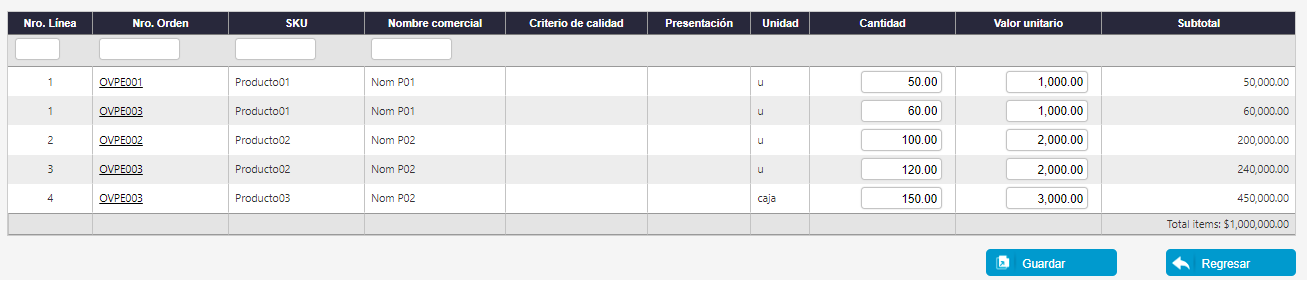
Puedes filtrar los campos de la tabla cuando tienen un campo de texto debajo de del título de la columna, y no importa si están filtrados, siempre que guardes se conservarán todos los valores que hayas ingresado.
Número de línea. Este campo se usa para identificar la posición de cada producto en la tabla, y para empresas con integraciones para manejar la consistencia de la misma.
Nro. Orden. Es la orden de venta en la que está el SKU.
SKU. Es el "código de referencia" (stock keeping unit - SKU, por sus siglas en inglés) utilizado para identificar el producto.
Nombre comercial. Es el nombre comercial asignado a cada producto cuando lo creas. También puede filtrar la tabla por este campo para encontrar productos más rápidamente.
Criterio de calidad. Algunas empresas, además del SKU usan algún criterio para agregar más detalles a cada producto, por ejemplo el color, que puede ser diferente en productos con el mismo SKU.
Presentación. Se utiliza para describir la forma en que cada producto está empaquetado o presentado para su venta o transporte, dependiendo del caso. Por ejemplo, la presentación de telas, puede ser “rollo”.
Unidad. Este campo indica la medida en la que se cuenta o pesa el producto. Las unidades pueden variar según el tipo de producto y pueden incluir: Kg, unidad (u), bulto, etc.
Cantidad. Es la cantidad usada para los cálculos en la factura.
Valor unitario. Este campo indica el precio de una sola unidad del producto, expresado en la moneda correspondiente (por ejemplo, USD, EUR, etc.).
Subtotal. Este campo en la tabla representa el costo total asociado a cada línea de producto. El subtotal se obtiene multiplicando el valor unitario del producto por la cantidad de unidades a facturar (casilla cantidad) . Es importante destacar que este subtotal es específico para cada línea de producto y no refleja descuentos que puedan aplicarse posteriormente a la factura completa. Por lo tanto, el subtotal es el costo bruto del producto antes de cualquier ajuste por descuentos, impuestos u otros cargos aplicables al total de la factura.
Lecturas recomendadas
Ingresa una nota débito